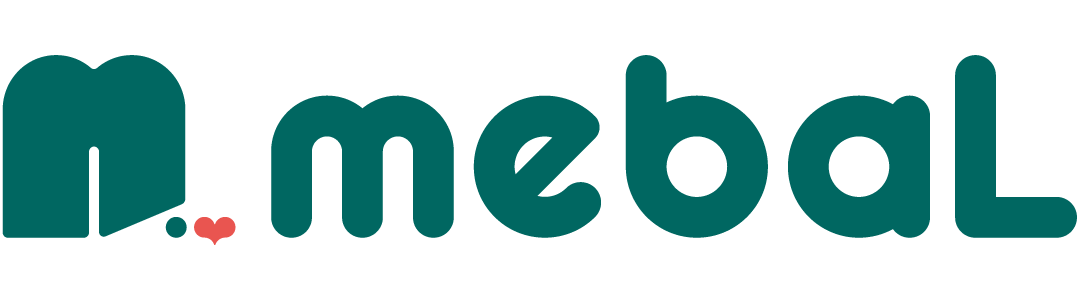お支払いについて
mebaLのお支払い方法はクレジットカード決済となります。
現在のご契約プランの金額とご購入ライセンス数をもとに利用料金が算出されます。
ご請求金額の算出方法
ご購入済みのライセンス数 × ご契約プランの料金 = ご請求金額
対応クレジットカードブランド一覧
Discover , Diners Club , American Express , Visa , Mastercard , JCB
目次
契約状態の確認
① スペースメニューをクリックする
②「スペースを編集」をクリックする
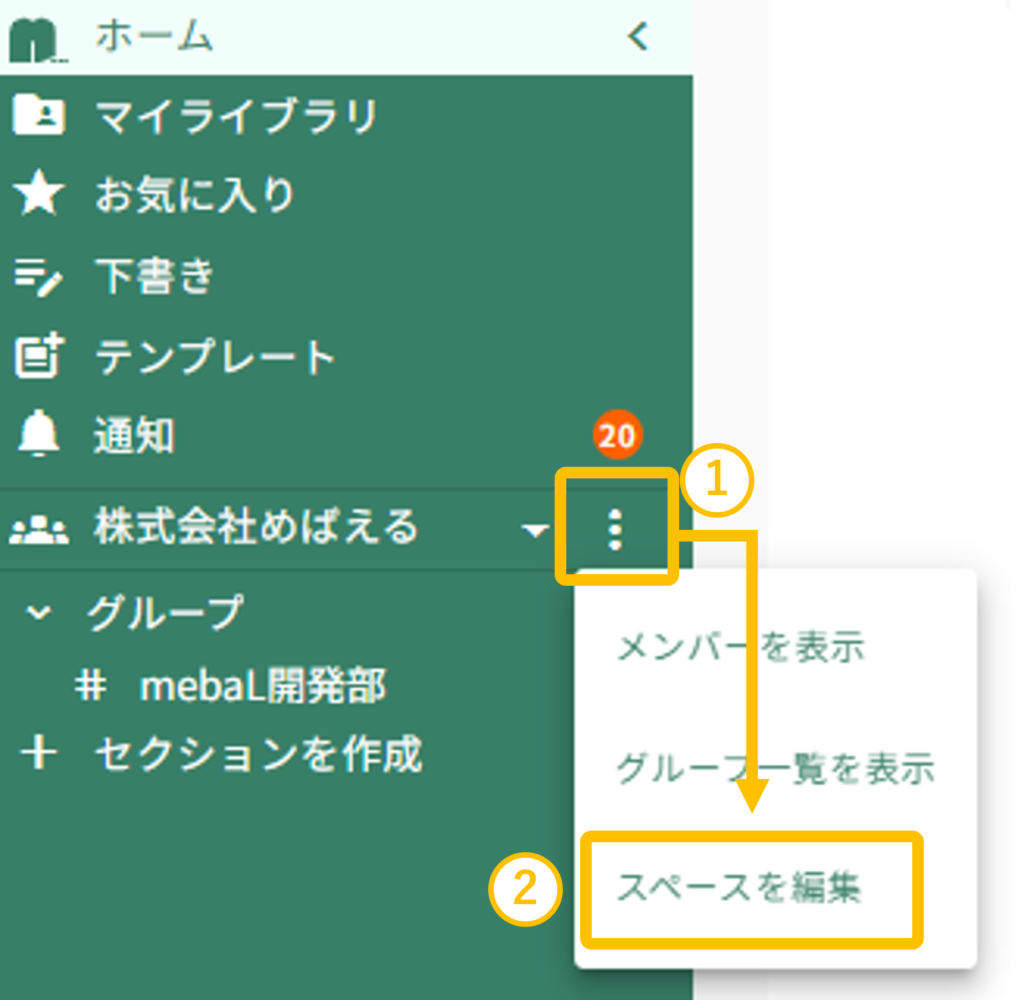
③ 表示されたスペース編集画面から「料金プランを編集」をクリックする
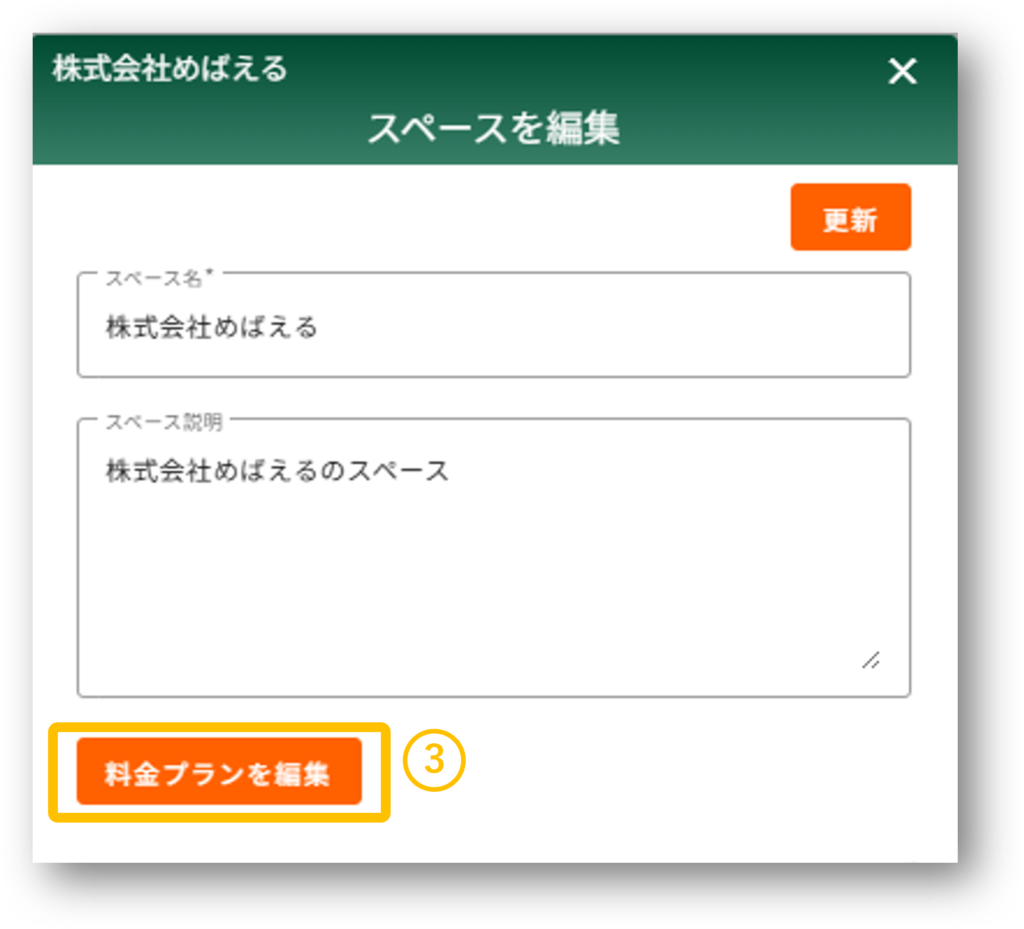
④「料金プランを編集」画面が表示され、現在の契約状態が確認できる。
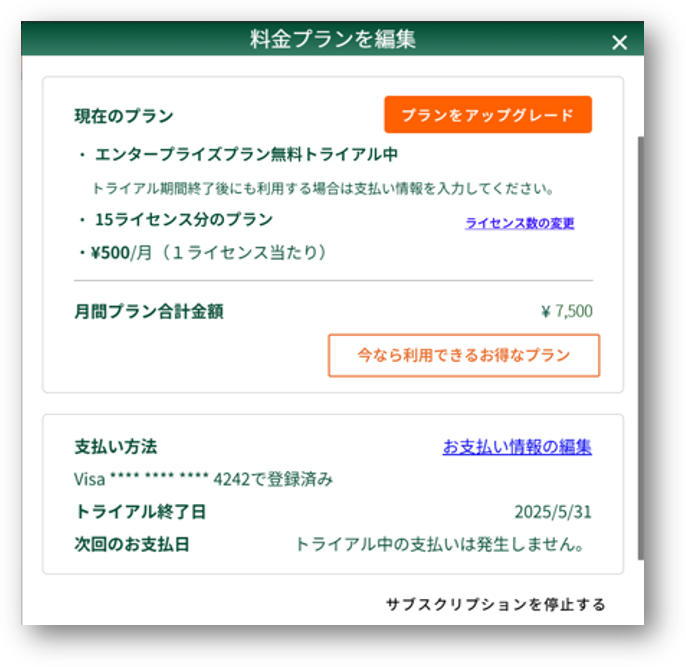
表示されている項目の内容は以下の通りです。
現在のプラン
・現在ご利用中のプラン名
・保有中のライセンス数(ライセンス購入制)
・ご契約プランの月額
月間プラン合計金額
ご契約いただいているスペースの月間最大ライセンス数での算出
ライセンスの購入
メンバーを招待するには、招待する人数分のライセンスが必要です。
ライセンスが不足しておりメンバーを招待できない場合は、以下の手順でライセンスをご購入ください。
- この操作は、オーナーまたは管理者権限を持つユーザーのみが行えます。
- 無料トライアル中についても、ユーザー招待時は本操作が必要となります。(無料トライアル期間中の料金は発生いたしません。)
【ライセンス購入手順】
① 左サイドナビのスペース名の右横「︙」スペースメニューを選択します。
② 「スペースを編集」を選択します。
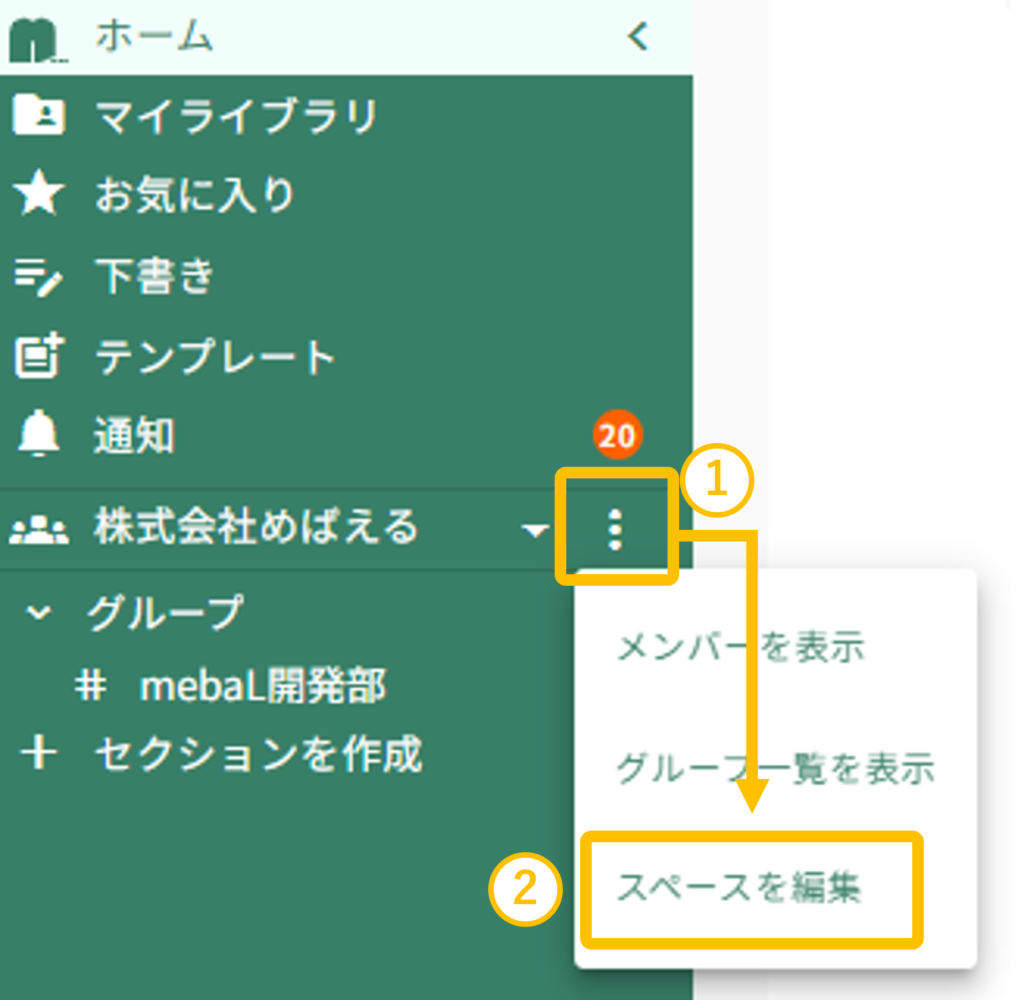
③ 表示されたスペース編集画面の「料金プランを編集」ボタンを押下します。
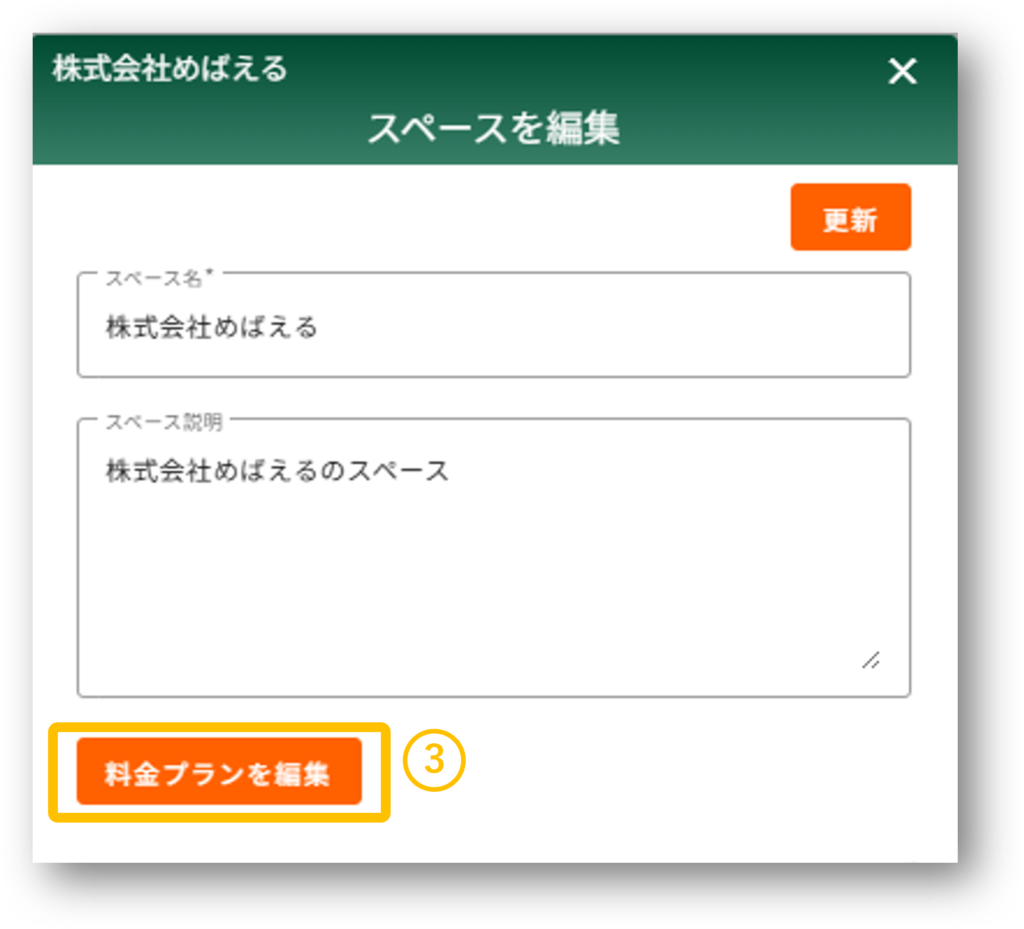
④ 料金プラン編集画面の「ライセンス数の変更」を押下します。
⑤ 必要なライセンス数を入力し、「更新」ボタンを押下します。
※購入したライセンス数を減らす場合、すでに利用しているライセンス数(下の画像では10)を下回ることはできません。
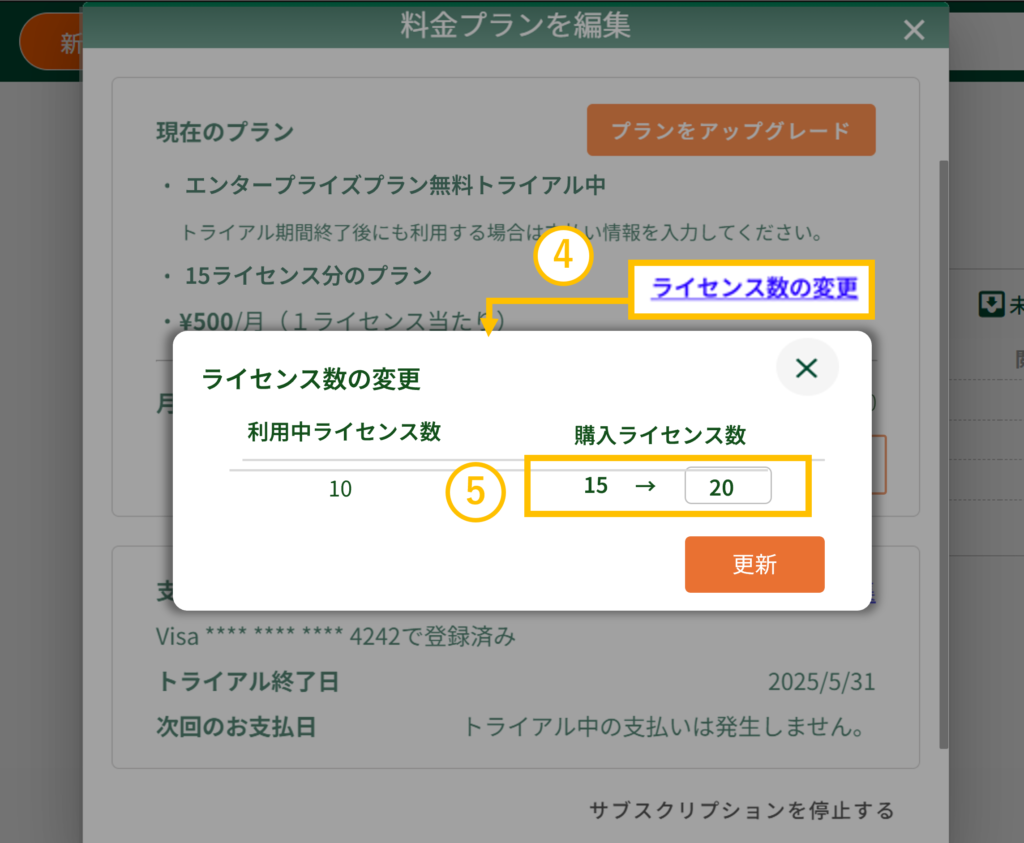
⑥ ダイアログに表示される内容が正しいことを確認し、「OK」ボタンを押下します
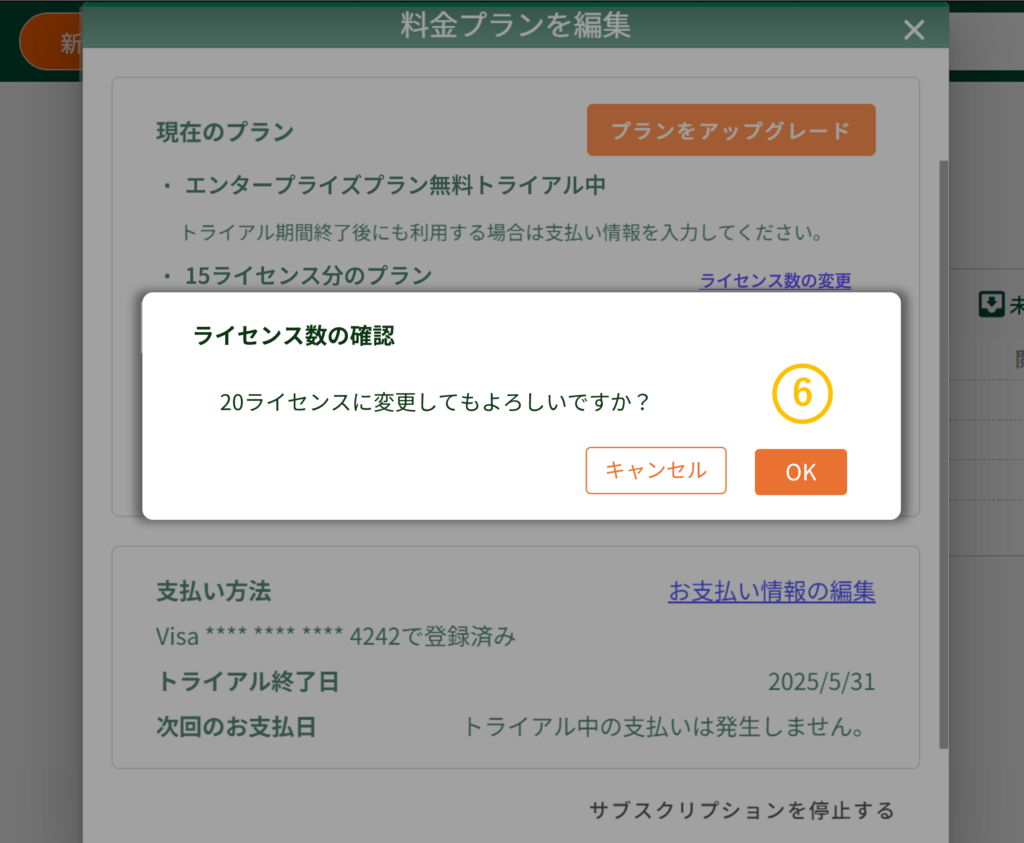
⑦ 「ライセンス数を変更しました」という通知を確認し、「OK」ボタンを押下します。
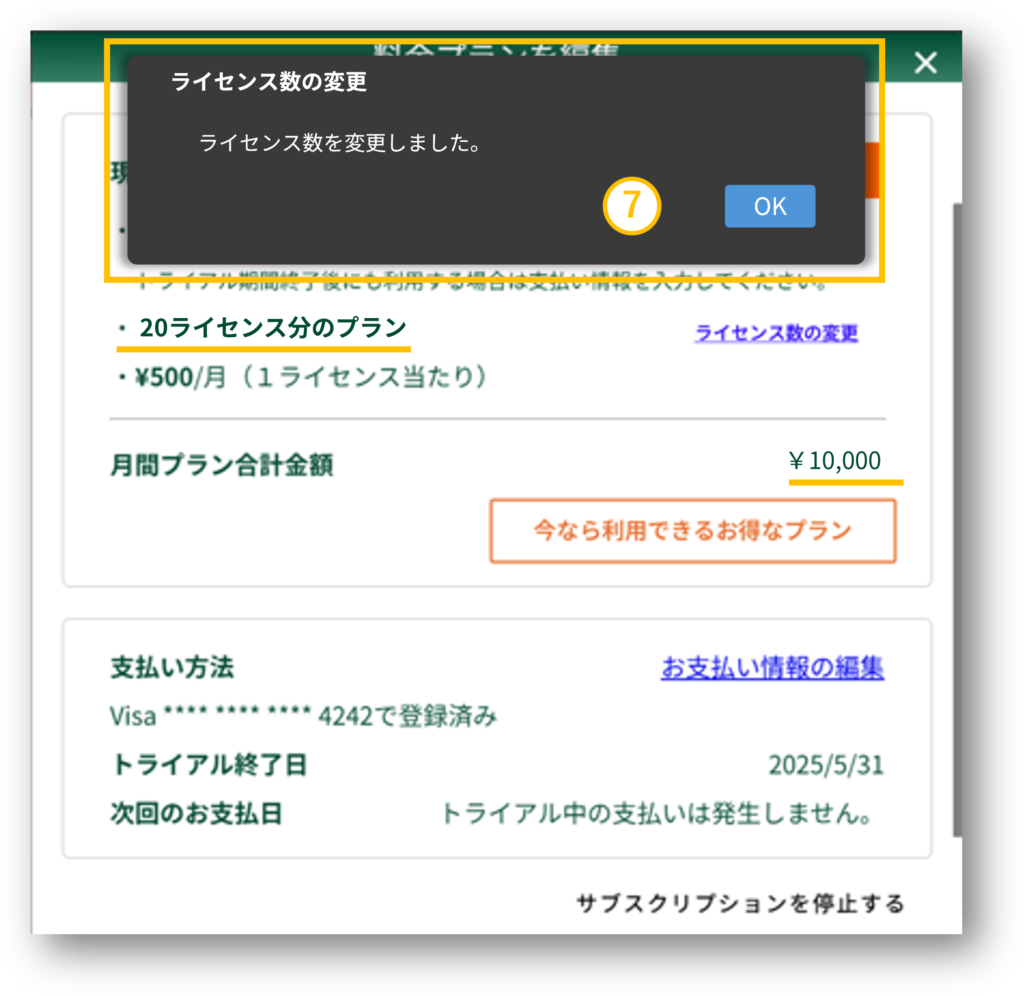
以上で完了です。
プランの選択(アップグレードの場合)
①スペースメニューをクリックする
②「スペースを編集」をクリックする
③ 表示されたスペース編集画面から「料金プランを編集」をクリックする
④ 表示された料金プランを編集画面から「プランをアップグレード」ボタンをクリック
⑤ 料金設定をご確認後「アップグレード」をクリック
⑥ 画面上部にアラートが表示されたら完了
プランの選択(ダウングレードの場合)
お手数ですが、ダウングレード時はお問い合わせフォーム(https://mebal.jp/contact/)からお問い合わせください。
支払い情報の登録
①スペースメニューをクリックする
②「スペースを編集」をクリックする
③ 表示されたスペース編集画面から「料金プランを編集」をクリック
④ 表示された料金プランを編集画面から「お支払い情報の編集」をクリック
⑤ 以下の手順でお支払い情報を登録
① クレジットカード情報を入力する
➁ 入力後「支払い方法として登録」をクリック
支払い情報の変更
支払い情報の登録と同様の操作で支払い情報を更新することで、支払い情報の変更が可能です。
サブスクリプションの停止
①スペースメニューをクリックする
②「スペースを編集」をクリックする
③ 表示されたスペース編集画面から「料金プランを編集」をクリック
④ 表示された料金プラン編集画面から「サブスクリプションを停止する」ボタンをクリック
⑤ 画面上部にアラートが表示されたら完了
請求書、領収書の確認
サービスのお申し込み時に入力いただいたメールアドレス宛に、毎月1日に送付されるメールから請求書および領収書がダウンロードできます。
[請求書/領収書サンプル]
フォーマットのご確認をご希望の方はお問い合わせフォームよりご連絡ください。
サブスクリプションの再開
mebaLのサブスクリプション停止を行った場合や、支払い日までに支払いが正常に行われなかった場合などには、サブスクリプションが停止状態になります。この状態でmebaLにログインを行うと、サブスクリプションの停止中画面へ遷移します。
本画面では停止中のmebaLのサブスクリプションを再開することができます。
①スペースのオーナーのみ表示される。クリックするとサブスクリプションの再開画面が表示される。
②全ての利用者に表示される。クリックするとmebaLからログアウトする。
操作手順
① 「サブスクリプションを再開する」ボタンをクリックする
② 表示された登録画面から再開する際のご利用プランを選択し、支払い情報を入力。
③ プランと支払い情報の入力後は「支払い方法を登録してつぎへ」をクリック。
④ 情報の登録が完了すると画面上部にアラートが表示される。
⑤ 最終確認画像が表示されるので内容を確認し、「登録する」ボタンをクリック
※ 請求先Emailアドレスおよび請求先名は、mebaLのサービス申し込み時に入力いただいた情報となります。
⑥ 登録完了後、自動でmebaLのホーム画面が表示される